Παράθυρο διαλόγου Ρυθμίσεις (Επισύναψη σε e-mail (Έγγραφο))
Επιλέξτε Επισύναψη σε e-mail (Έγγραφο) (Attach to E-mail (Document)) στην καρτέλα  (Σάρωση από τον πίνακα λειτουργίας) για να εμφανιστεί το παράθυρο διαλόγου Ρυθμίσεις (Επισύναψη σε e-mail (Έγγραφο)) (Settings (Attach to E-mail (Document))).
(Σάρωση από τον πίνακα λειτουργίας) για να εμφανιστεί το παράθυρο διαλόγου Ρυθμίσεις (Επισύναψη σε e-mail (Έγγραφο)) (Settings (Attach to E-mail (Document))).
Στο παράθυρο διαλόγου Ρυθμίσεις (Επισύναψη σε e-mail (Έγγραφο)) (Settings (Attach to E-mail (Document))), μπορείτε να ορίσετε τον τρόπο απόκρισης του μηχανήματος κατά την επισύναψη σε e-mail εικόνων ως εγγράφων μετά τη σάρωσή τους από τον πίνακα λειτουργίας.
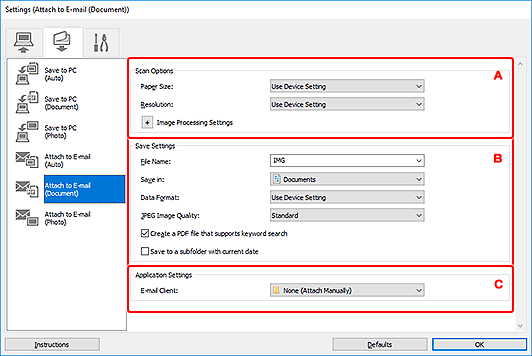
A: Περιοχή επιλογών σάρωσης
- Μέγεθος χαρτιού (Paper Size)
- Ρύθμιση από τον πίνακα λειτουργίας.
- Ανάλυση (Resolution)
- Ρύθμιση από τον πίνακα λειτουργίας.
- Ρυθμίσεις επεξεργασίας εικόνας (Image Processing Settings)
-
Κάντε κλικ στο εικονίδιο
 (Συν) για να ορίσετε τα παρακάτω.
(Συν) για να ορίσετε τα παρακάτω.- Εφαρμογή αυτόματης διόρθωσης εγγράφου (Apply Auto Document Fix)
-
Επιλέξτε αυτό το πλαίσιο ελέγχου για να τονίσετε το κείμενο σε ένα έγγραφο ή περιοδικό ώστε να βελτιωθεί η δυνατότητα ανάγνωσης.
 Σημαντικό
Σημαντικό- Ο τόνος των χρωμάτων ενδέχεται να διαφέρει από την εικόνα προέλευσης λόγω των διορθώσεων. Σε αυτήν την περίπτωση, καταργήστε την επιλογή του πλαισίου ελέγχου και προχωρήστε στη σάρωση.
 Σημείωση
Σημείωση- Αν ενεργοποιήσετε αυτή τη λειτουργία, η σάρωση διαρκεί περισσότερο.
- Μείωση σκίασης περιθωρίου βιβλιοδεσίας (πλάκα) (Reduce gutter shadow (platen))
-
Μειώνει τις σκιάσεις περιθωρίου βιβλιοδεσίας που εμφανίζονται ανάμεσα στις σελίδες όταν σαρώνονται ανοιγμένα φυλλάδια.
 Σημαντικό
Σημαντικό- Αυτή η λειτουργία είναι διαθέσιμη μόνο κατά τη σάρωση από τη γυάλινη επιφάνεια σάρωσης.
 Σημείωση
Σημείωση- Όταν ενεργοποιείτε αυτή τη λειτουργία, η σάρωση μπορεί να διαρκέσει περισσότερο από το συνηθισμένο με τη σύνδεση δικτύου.
- Διόρθωση εγγράφου με κείμενο σε κλίση (Correct slanted text document)
-
Εντοπίζει το σαρωμένο κείμενο και διορθώνει τη γωνία του εγγράφου (εντός -0,1 έως -10 μοιρών ή +0,1 έως +10 μοιρών).
 Σημαντικό
Σημαντικό-
Η κλίση των παρακάτω τύπων εγγράφων μπορεί να μη διορθωθεί σωστά, καθώς δεν είναι δυνατός ο σωστός εντοπισμός του κειμένου.
- Έγγραφα στα οποία οι γραμμές κειμένου έχουν κλίση μεγαλύτερη από 10 μοίρες ή οι γωνίες διαφέρουν από γραμμή σε γραμμή
- Έγγραφα που περιέχουν τόσο κατακόρυφο όσο και οριζόντιο κείμενο
- Έγγραφα με πολύ μεγάλες ή μικρές γραμματοσειρές
- Έγγραφα με μικρή ποσότητα κειμένου
- Έγγραφα που περιέχουν σχήματα/εικόνες
- Χειρόγραφα κείμενα
- Έγγραφα που περιέχουν τόσο κατακόρυφες όσο και οριζόντιες γραμμές (πίνακες)
 Σημείωση
Σημείωση- Η σάρωση διαρκεί περισσότερο από ότι συνήθως όταν έχετε ενεργοποιήσει την επιλογή Διόρθωση εγγράφου με κείμενο σε κλίση (Correct slanted text document).
-
- Εντοπισμός του προσανατολισμού του εγγράφου κειμένου και περιστροφή εικόνας (Detect the orientation of text document and rotate image)
-
Πραγματοποιεί αυτόματη περιστροφή της εικόνας στο σωστό προσανατολισμό εντοπίζοντας τον προσανατολισμό του κειμένου στο σαρωμένο έγγραφο.
 Σημαντικό
Σημαντικό- Υποστηρίζονται μόνο έγγραφα κειμένου που είναι γραμμένα σε γλώσσες που μπορούν να οριστούν από το παράθυρο διαλόγου Ρυθμίσεις (Γενικές ρυθμίσεις) στην επιλογή Γλώσσα εγγράφου (Document Language).
-
Ενδέχεται να μην είναι δυνατός ο εντοπισμός του προσανατολισμού στους παρακάτω τύπους ρυθμίσεων ή εγγράφων, καθώς ο σωστός εντοπισμός του κειμένου δεν είναι εφικτός.
-
Η ανάλυση είναι εκτός του εύρους 300 dpi έως 600 dpi
-
Το μέγεθος της γραμματοσειράς είναι εκτός του εύρους 8 στιγμών έως 48 στιγμών
-
Έγγραφα που περιέχουν ειδικές γραμματοσειρές, εφέ, πλάγια γράμματα ή χειρόγραφο κείμενο
-
Έγγραφα με φόντο με μοτίβο
-
B: Περιοχή ρυθμίσεων αποθήκευσης
- Όνομα αρχείου (File Name)
-
Πληκτρολογήστε το όνομα αρχείου της εικόνας που θα αποθηκευτεί. Κατά την αποθήκευση ενός αρχείου, στο όνομα αρχείου που έχει οριστεί προστίθεται η ημερομηνία και τέσσερα ψηφία με τη μορφή "_20XX0101_0001".
 Σημείωση
Σημείωση- Όταν επιλέγετε το πλαίσιο ελέγχου Αποθήκευση σε υποφάκελο με τη σημερινή ημερομηνία (Save to a subfolder with current date), προστίθενται στο όνομα του αρχείου που έχετε ορίσει η ημερομηνία και τέσσερα ψηφία.
- Αποθήκευση σε (Save in)
-
Εμφανίζει το φάκελο στον οποίο αποθηκεύονται οι σαρωμένες εικόνες. Για να προσθέσετε ένα φάκελο, επιλέξτε Προσθήκη... (Add...) από το αναπτυσσόμενο μενού και, στη συνέχεια, κάντε κλικ στο Προσθήκη (Add) στο παράθυρο διαλόγου Επιλογή φακέλου προορισμού (Select Destination Folder) που προβάλλεται και ορίστε τον φάκελο προορισμού.
Οι προεπιλεγμένοι φάκελοι αποθήκευσης είναι οι ακόλουθοι.
-
Windows 10/Windows 8.1:
Φάκελος Έγγραφα (Documents)
-
Windows 7:
Φάκελος Τα έγγραφά μου (My Documents)
-
- Μορφή δεδομένων (Data Format)
- Ρύθμιση από τον πίνακα λειτουργίας.
- Ποιότητα εικόνας JPEG (JPEG Image Quality)
- Μπορείτε να ορίσετε την ποιότητα εικόνας των αρχείων JPEG.
- Δημιουργία αρχείου PDF που υποστηρίζει αναζήτηση με λέξεις-κλειδιά (Create a PDF file that supports keyword search)
-
Ενεργοποιήστε αυτό το πλαίσιο ελέγχου για να μετατρέψετε το κείμενο των εικόνων σε δεδομένα κειμένου και να δημιουργήσετε αρχεία PDF που υποστηρίζουν αναζήτηση με λέξεις-κλειδιά.
 Σημείωση
Σημείωση- Δημιουργούνται αρχεία PDF με δυνατότητα αναζήτησης στη γλώσσα που έχει οριστεί στην επιλογή Γλώσσα εγγράφου (Document Language) στην καρτέλα
 (Γενικές ρυθμίσεις) του παραθύρου διαλόγου Ρυθμίσεις.
(Γενικές ρυθμίσεις) του παραθύρου διαλόγου Ρυθμίσεις.
- Δημιουργούνται αρχεία PDF με δυνατότητα αναζήτησης στη γλώσσα που έχει οριστεί στην επιλογή Γλώσσα εγγράφου (Document Language) στην καρτέλα
- Αποθήκευση σε υποφάκελο με τη σημερινή ημερομηνία (Save to a subfolder with current date)
-
Επιλέξτε αυτό το πλαίσιο ελέγχου για να δημιουργήσετε ένα φάκελο με την τρέχουσα ημερομηνία στο φάκελο που έχετε ορίσει στο πεδίο Αποθήκευση σε (Save in) και να αποθηκεύσετε εκεί τις σαρωμένες εικόνες. Ο φάκελος θα δημιουργηθεί με ένα όνομα όπως το "20XX_01_01" (Έτος_Μήνας_Ημ/νία).
Εάν δεν επιλέξετε αυτό το πλαίσιο ελέγχου, τα αρχεία αποθηκεύονται απευθείας στο φάκελο που έχετε ορίσει στο πεδίο Αποθήκευση σε (Save in).
C: Περιοχή ρυθμίσεων εφαρμογής
- Πρόγραμμα-πελάτης e-mail (E-mail Client)
-
Ορίστε το πρόγραμμα-πελάτη e-mail που θα χρησιμοποιείτε για την επισύναψη των σαρωμένων εικόνων.
Μπορείτε να ορίσετε το πρόγραμμα-πελάτη e-mail που θέλετε να εκκινείται από το αναπτυσσόμενο μενού.
 Σημείωση
Σημείωση
- Για να προσθέσετε ένα πρόγραμμα-πελάτης e-mail στο αναπτυσσόμενο μενού, επιλέξτε Προσθήκη... (Add...) από το αναπτυσσόμενο μενού και, στη συνέχεια, κάντε κλικ στο Προσθήκη (Add) στο πλαίσιο διαλόγου Επιλογή εφαρμογής (Select Application) και καθορίστε το πρόγραμμα-πελάτης e-mail.
- Οδηγίες (Instructions)
- Ανοίγει αυτόν τον οδηγό.
- Προεπιλογές (Defaults)
- Μπορείτε να επαναφέρετε τις ρυθμίσεις στην οθόνη που εμφανίζεται στις προεπιλεγμένες ρυθμίσεις.

